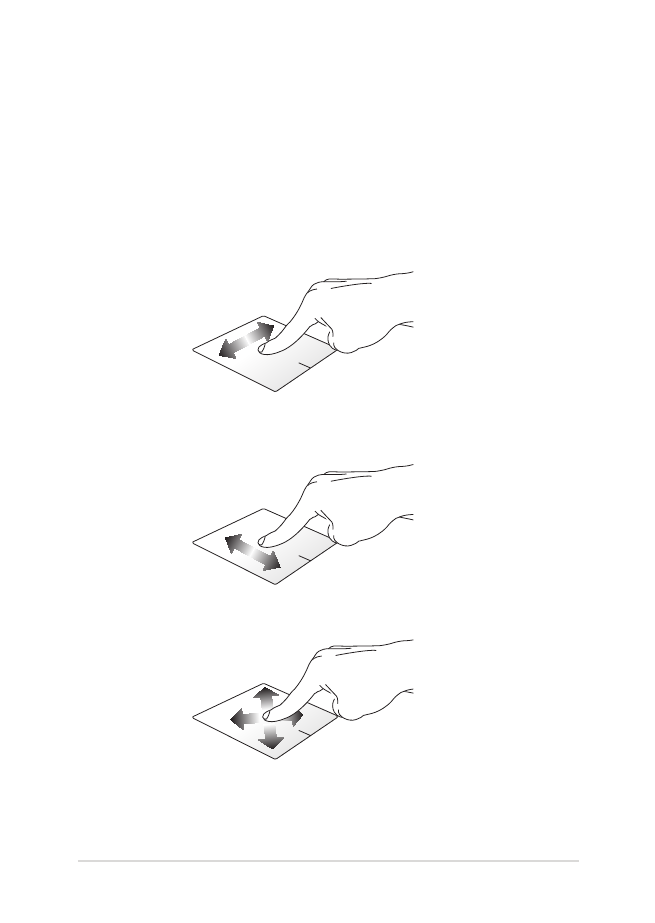
Używanie gestów touchpada
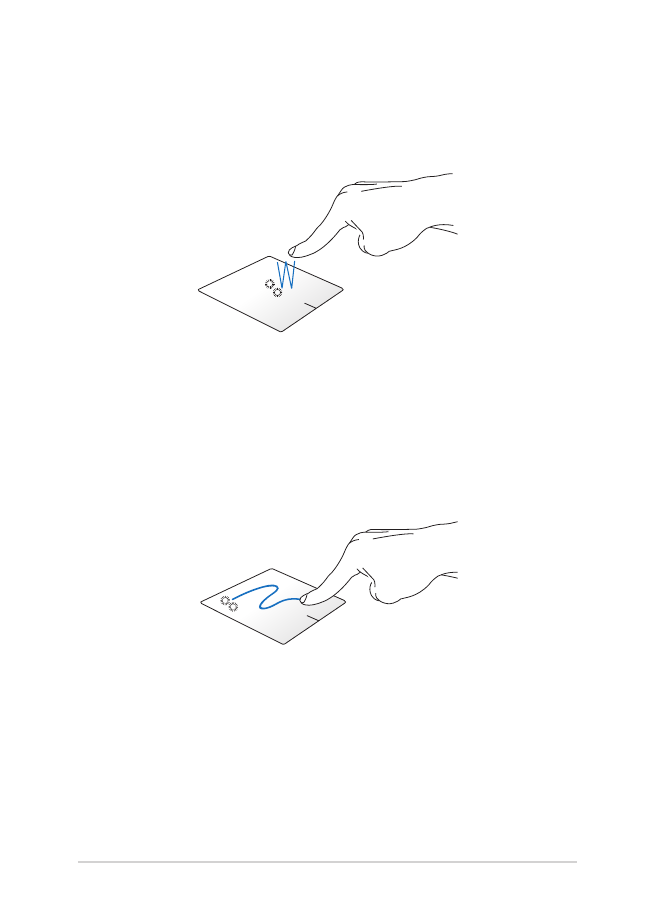
36
Podręcznik elektroniczny do notebooka
Gesty jednym palcem
Kliknięcie/Stuknięcie, Dwukrotne stuknięcie/Dwukrotne kliknięcie
•
Na ekranie Start, stuknij aplikację w celu jej uruchomienia.
•
W trybie Desktop (Pulpit), stuknij dwukrotnie element w celu
jego uruchomienia.
Przeciągnięcie i upuszczenie
Stuknij dwukrotnie element, a następnie przesuń ten sam palec, bez
podnoszenia go z touchpada. Aby upuścić element w nowym miejscu,
unieś palec z touchpada.
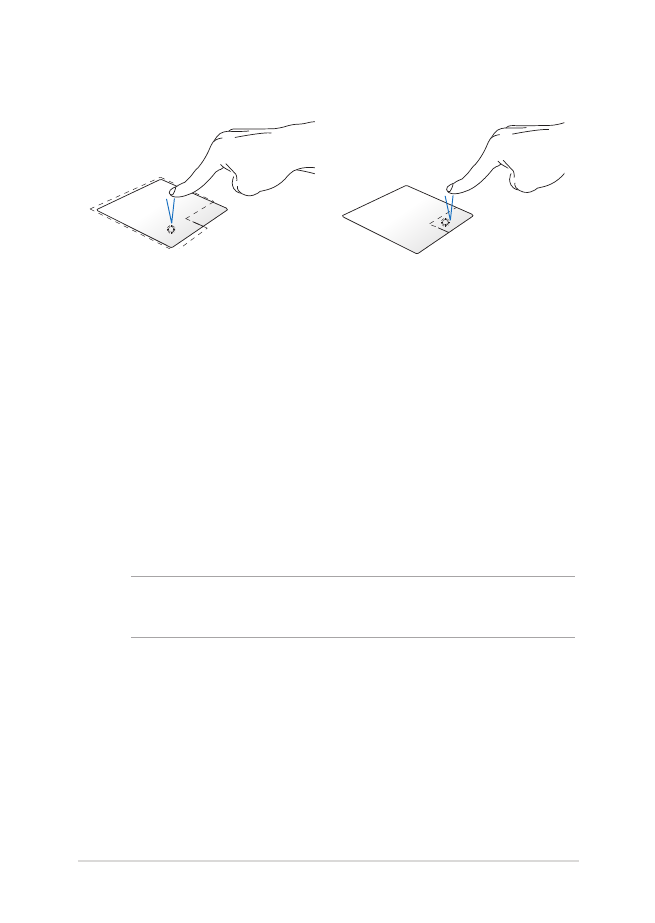
Podręcznik elektroniczny do notebooka
37
Kliknięcie lewym przyciskiem
Kliknięcie prawym przyciskiem
•
Na ekranie Start kliknij daną
aplikację, aby ją uruchomić.
•
W trybie Pulpit dwukrotnie
kliknij aplikację, aby ją
uruchomić.
•
Na ekranie Start kliknij daną
aplikację, aby ją wybrać i
uruchomić pasek ustawień.
Możesz również nacisnąć
przycisk, aby uruchomić
pasek All Apps (Wszystkie
aplikacje).
•
W trybie Pulpit użyj tego
przycisku, aby otworzyć
menu dla kliknięcia prawym
przyciskiem.
UWAGA: Miejsca wyznaczone przez zakropkowane linie wskazują
położenie lewego i prawego przycisku myszy na panelu dotykowym.
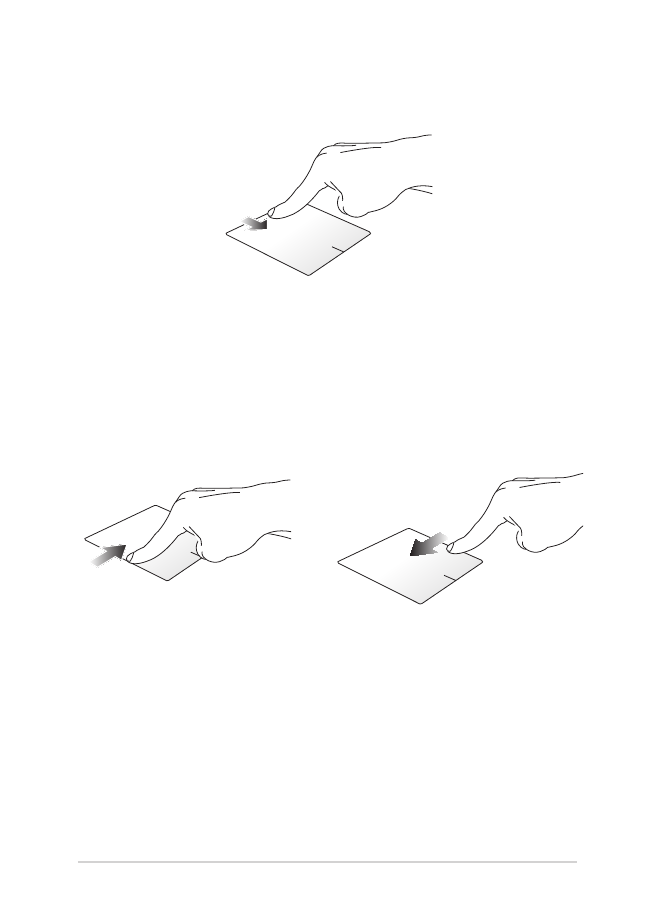
38
Podręcznik elektroniczny do notebooka
Przesunięcie po górnej krawędzi
•
Na ekranie Start, przesuń od górnej krawędzi w celu
uruchomienia paska All apps (Wszystkie aplikacje).
•
W uruchomionej aplikacji, przesuń od górnej krawędzi, aby
wyświetlić jej menu.
Przesunięcie po lewej krawędzi
Przesunięcie po prawej
krawędzi
Przesuń od lewej krawędzi w celu
wymieszania uruchomionych
aplikacji.
Przesuń od prawej krawędzi w
celu uruchomienia paska Charms
bar.
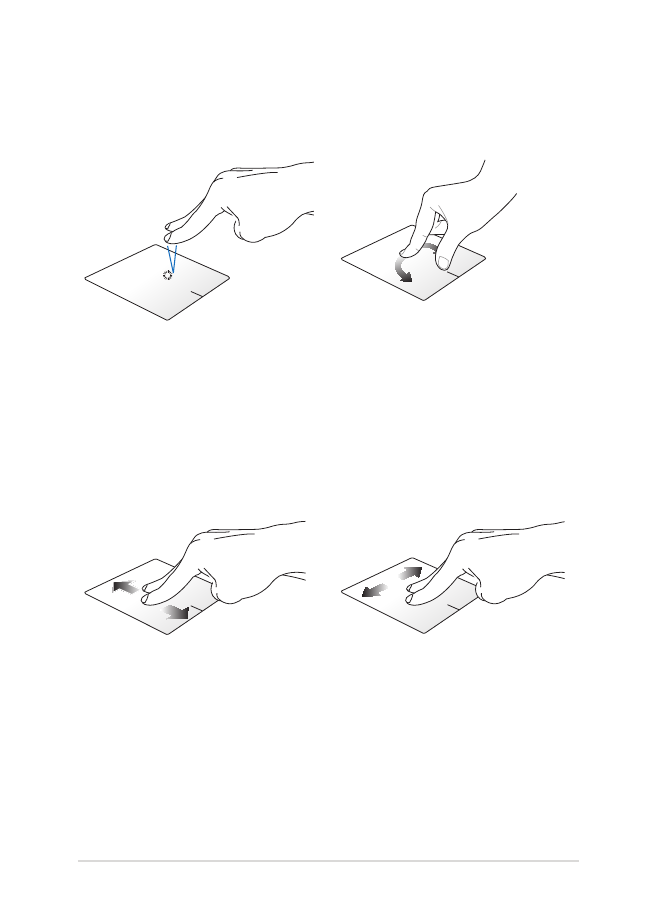
Podręcznik elektroniczny do notebooka
39
Gesty dwoma palcami
Naciskanie
Obrót
Naciśnij panel dotykowy dwoma
palcami, aby zasymulować funkcję
kliknięcia prawym przyciskiem
myszy.
Aby obrócić obraz, umieść dwa
palce na touchpadzie, a następnie
obróć jeden palec w kierunku ruchu
lub przeciwnie do kierunku ruchu
wskazówek zegara, drugi palec
trzymając nieruchomo.
Przewijanie dwoma palcami (w
górę/w dół)
Przewijanie dwoma palcami (w
lewo/w prawo)
Przesuń dwa palce, aby przewinąć
w górę lub w dół.
Przesuń dwa palce, aby przewinąć
w lewo lub w prawo.
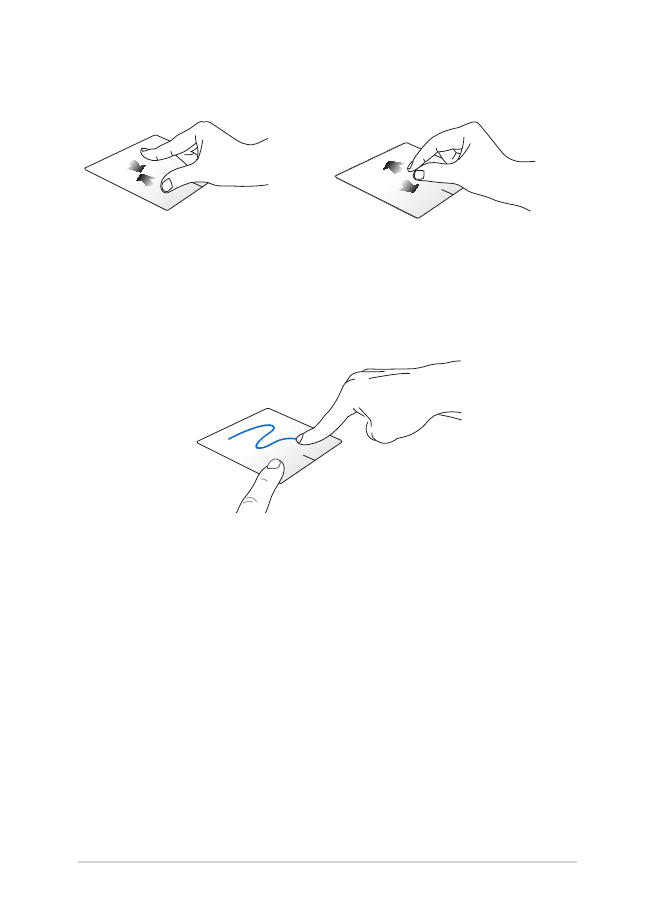
40
Podręcznik elektroniczny do notebooka
Zmniejszenie
Powiększenie
Ściągnij do siebie dwa place na
touchpadzie.
Rozsuń dwa place na touchpadzie.
Przeciągnięcie i upuszczenie
Wybierz element, a następnie naciśnij i przytrzymaj przycisk lewego
kliknięcia. Używając innego palca, przesuń w dół po touchadzie w celu
przeciągnięcia i upuszczenia elementu do nowego miejsca.
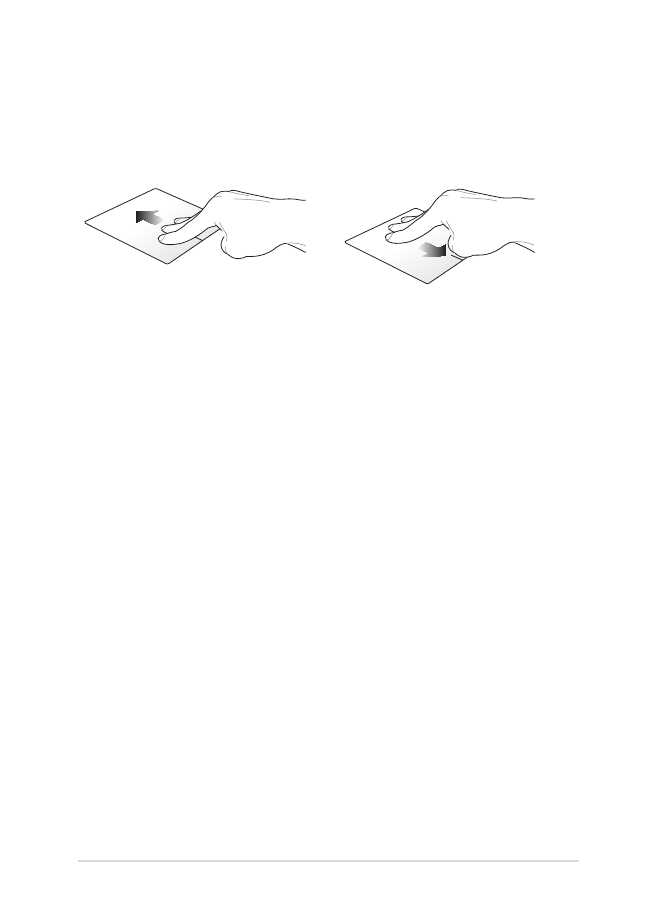
Podręcznik elektroniczny do notebooka
41
Gest wykonywany trzema palcami
Przeciąganie w górę
Przeciąganie w dół
Przeciągnij trzy palce w górę, aby
wyświetlić wszystkie uruchomione
aplikacje.
Przeciągnij trzy palce w dół, aby
wyświetlić tryb Pulpit.
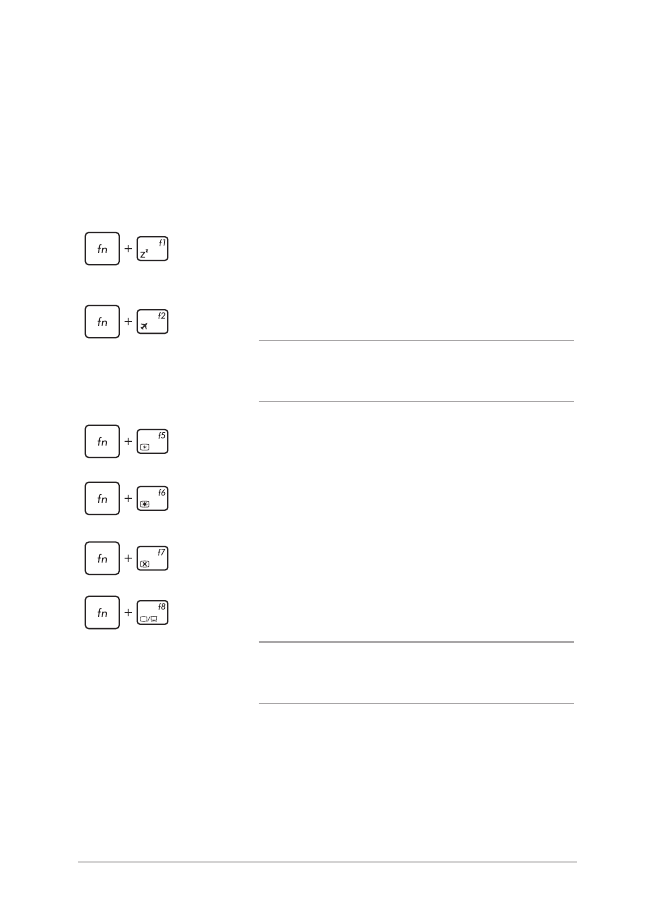
42
Podręcznik elektroniczny do notebooka
Klawisze funkcyjne
Klawisze funkcyjne, które dostępne są na klawiaturze notebooka, mogą
być uruchamiane za pomocą następujących poleceń: